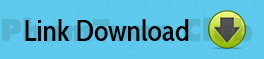Office 2016 là phiên bản mới nhất của bộ công cụ văn phòng của Microsoft, mang đến nhiều tính năng và cải tiến mới. Bài viết này sẽ hướng dẫn bạn cách tải và cài đặt Office 2016 trên máy tính Windows cũng như cách kích hoạt Office 2016 bằng khóa sản phẩm.
1. Tính năng nổi bật của bộ Office 2016
1.1. Tell Me
Đây là một công cụ hỗ trợ thông minh, giúp bạn tìm ra các lệnh hoặc hướng dẫn thực hiện các thao tác một cách nhanh chóng. Bạn chỉ cần gõ vào một cụm từ khóa trong ô Tell Me, và Office 2016 sẽ đưa ra các gợi ý phù hợp. Ví dụ, bạn muốn chèn một biểu đồ vào văn bản, bạn chỉ cần gõ “chèn biểu đồ” và Tell Me sẽ hiển thị các lựa chọn cho bạn.
1.2. Smart Lookup
Đây là một tính năng cho phép bạn tìm kiếm thông tin trên Internet mà không cần rời khỏi ứng dụng Office. Bạn chỉ cần bôi đen một từ hoặc cụm từ trong văn bản, sau đó nhấn chuột phải và chọn Smart Lookup. Office 2016 sẽ mở ra một cửa sổ bên phải, hiển thị các kết quả tìm kiếm liên quan từ Bing.
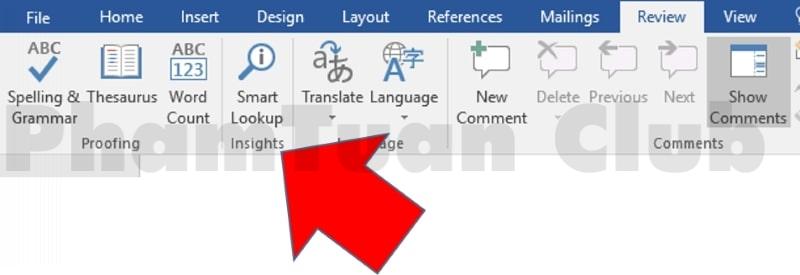
1.3. Chia sẻ file
Office 2016 tập trung vào việc cải thiện khả năng chia sẻ file qua OneDrive, Email, tin nhắn, v.v… Bạn có thể chia sẻ tài liệu của mình với người khác một cách dễ dàng bằng cách nhấn vào biểu tượng Share ở góc phải trên cùng của màn hình.
Bạn có thể lưu file lên OneDrive, gửi qua email hoặc tin nhắn trong danh bạ của mình, hoặc tạo một liên kết để người khác có thể xem hoặc chỉnh sửa file.
1.4. Tương tác người dùng thời gian thực
Nếu bạn chia sẻ file qua OneDrive, bạn có thể mở và chỉnh sửa file trực tiếp với Office 2016 hoặc Office Online. Bạn cũng có thể nhìn thấy những người khác đang làm gì với file của bạn và chat với họ trong quá trình làm việc.
1.5. Thêm dữ liệu trên web vào Excel
Bạn có thể nhập dữ liệu từ các trang web vào bảng tính Excel 2016 một cách dễ dàng. Bạn chỉ cần chọn Data -> Get Data -> From Web và nhập địa chỉ URL của trang web bạn muốn lấy dữ liệu.
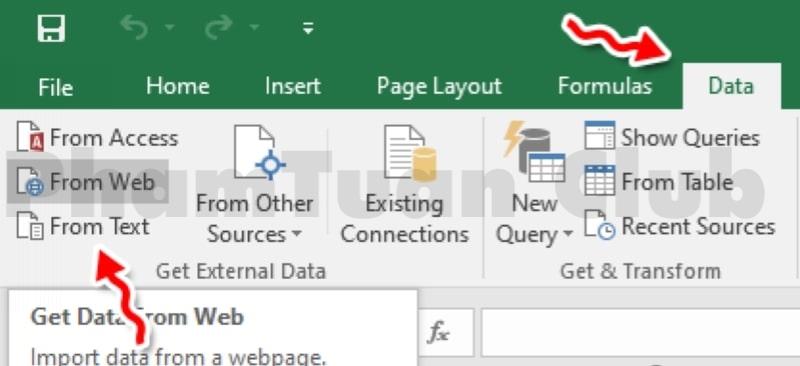
Bạn sẽ thấy một cửa sổ hiện ra, cho phép bạn chọn các bảng hoặc phần tử của trang web để nhập vào Excel. Bạn có thể xem trước, lọc và biến đổi dữ liệu trước khi tải về. Sau khi tải về, bạn có thể làm việc với dữ liệu trong Excel như bình thường.
1.5. Đính kèm file OneDrive trong Outlook 2016
Tựa như Google Drive và Gmail, Microsoft cũng bổ sung file đính kèm từ OneDrive cho vào trong bản Outlook 2016. Để thực hiện, mở Outlook 2016, bạn hãy chọn vào nút Attach File, tiếp đến tìm file muốn đính kèm từ OneDrive vào.
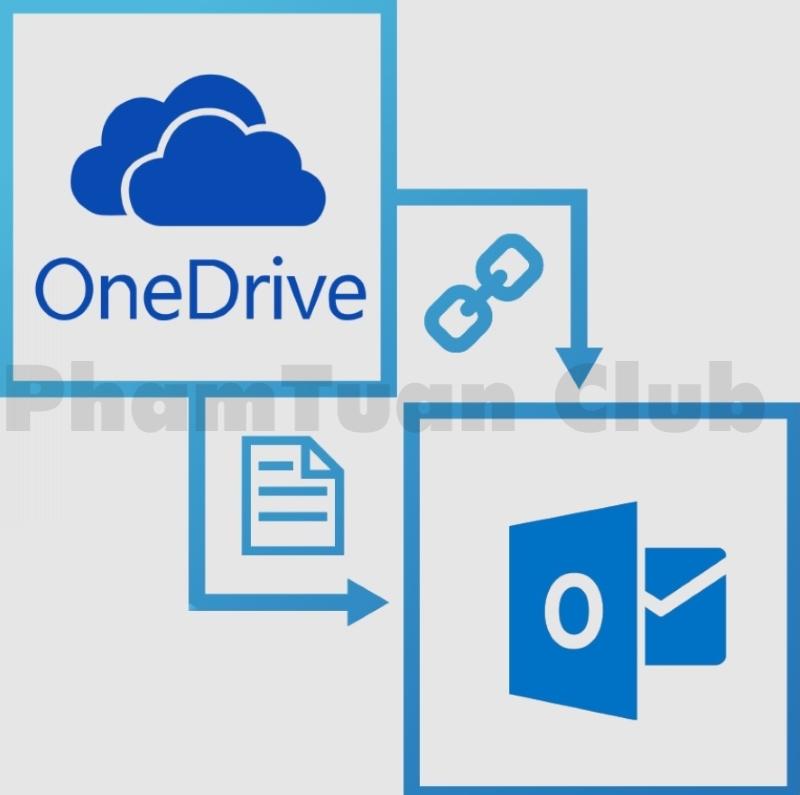
1.6. Tương tác thời gian thực với PowerPoint 2016
Bạn có thể tạo và trình chiếu các bài thuyết trình đẹp mắt với PowerPoint 2016. Bạn cũng có thể cộng tác và đồng bộ hóa các thay đổi với người khác trong thời gian thực. Bạn có thể xem ai đang làm gì với bài thuyết trình của bạn và chat với họ trong quá trình làm việc.
1.7. Công cụ biên tập mới trong Word 2016
Word 2016 cung cấp cho bạn một công cụ biên tập mới, giúp bạn kiểm tra chính tả, ngữ pháp và phong cách của văn bản. Bạn có thể nhận được các gợi ý để cải thiện văn bản của mình, ví dụ như sử dụng từ ngữ phù hợp, tránh lặp lại hoặc sửa lỗi sai. Bạn cũng có thể xem được các thông tin liên quan đến văn bản của mình, như số lượng từ, câu và đoạn văn.
1.8. Hỗ trợ công thức toán học trong Excel 2016
Excel 2016 cho phép bạn nhập và tính toán các công thức toán học trong các ô bảng tính. Bạn có thể sử dụng công cụ Equation để chèn các ký hiệu toán học vào công thức của mình. Bạn cũng có thể sử dụng công cụ Ink Equation để viết tay các công thức toán học và chuyển đổi chúng thành ký tự máy tính.
1.9. Tích hợp Slack và Trello vào Office 2016
Slack là một ứng dụng trò chuyện nhóm, giúp bạn giao tiếp và hợp tác với đồng nghiệp. Trello là một ứng dụng quản lý công việc, giúp bạn theo dõi tiến độ và hoàn thành các nhiệm vụ. Office 2016 cho phép bạn tích hợp Slack và Trello vào các ứng dụng Office của mình, giúp bạn làm việc hiệu quả và chuyên nghiệp hơn.
2. Tải và cài đặt bộ ứng dụng Office 2016
Để sử dụng Office 2016, bạn cần tải và cài đặt bộ cài Office 2016 trên máy tính của mình. Bạn có thể tải bộ cài Office 2016 từ các liên kết bên dưới:
Tải Office 2016 cho Windows:
Sau khi tải về, bạn hãy giải nén thư mục Office 2016 và chọn file cài đặt có đuôi .ISO
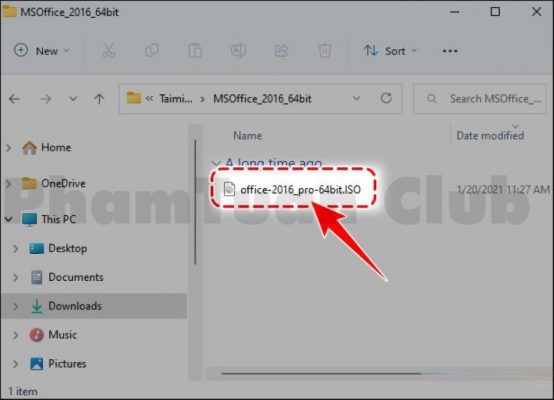
Bạn sẽ thấy một cửa sổ hiện ra, chọn Setup.exe để bắt đầu tiến hành trình cài đặt.
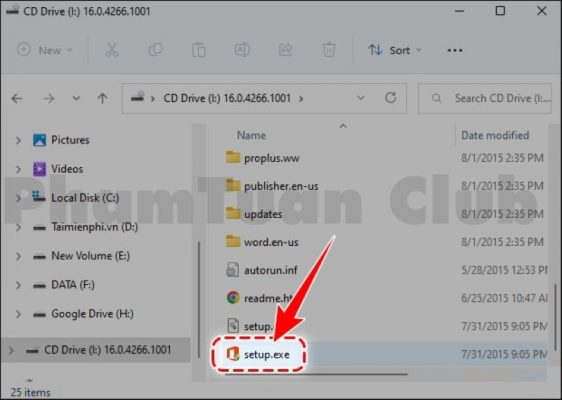
Bạn hãy đồng ý với các điều khoản của Microsoft
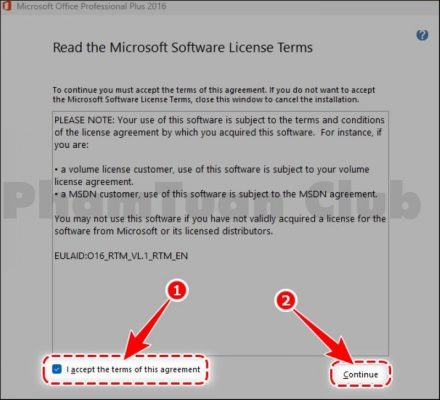
chọn Install để cài đặt toàn bộ các ứng dụng của Office 2016 hoặc Customize để lựa chọn các ứng dụng bạn muốn cài đặt.
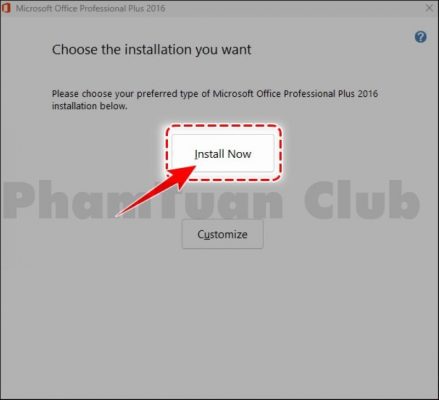
Quá trình cài đặt sẽ tiếp diễn, chờ đợi trong vài phút. Sau khi cài đặt xong, bạn hãy chọn Close để hoàn tất.
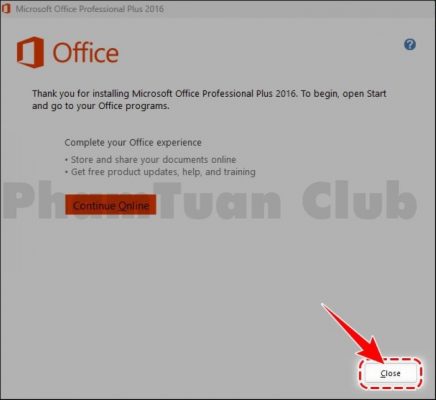
Bạn có thể mở và sử dụng các ứng dụng của Office 2016 trên máy tính của mình. Bạn có thể tìm các ứng dụng trong menu Start hoặc nhập tên của chúng vào hộp tìm kiếm.
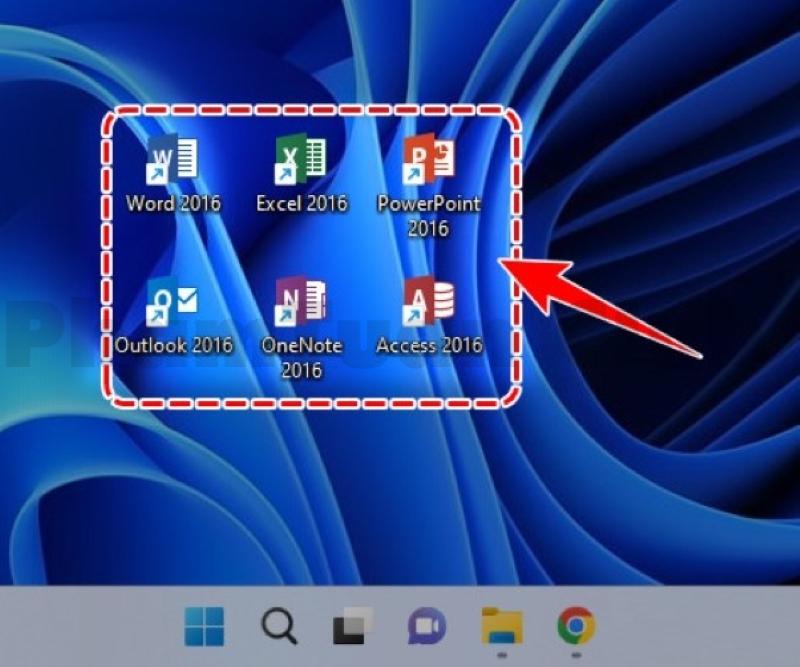
Để kích hoạt Office 2016, bạn cần có một khóa sản phẩm (product key) hoặc một tài khoản Microsoft đã liên kết với phiên bản Office 2016 của bạn. Bạn có thể nhập khóa sản phẩm hoặc đăng nhập bằng tài khoản Microsoft khi mở một ứng dụng nào đó của Office 2016. Bạn cũng có thể chọn Convert to Full để kích hoạt Office 2016 nếu bạn đã sử dụng phiên bản thử nghiệm trước đó.
XEM THÊM: Tận hưởng Office 2016 Với Key Active Miễn Phí
3. Kết luận
Office 2016 là một bộ công cụ văn phòng hiện đại và tiện lợi, mang đến cho người dùng nhiều tính năng và cải tiến mới. Bài viết này đã hướng dẫn bạn cách tải và cài đặt Office 2016 chi tiết nhất. Hy vọng bài viết này đã giúp ích cho bạn.
Nguồn: https://phamtuan.club/

PHẠM TUẤN
Cung cấp dịch vụ mạng xã hội online
Chia sẻ kiến thức, sử dụng các phần mềm về máy tính